close
| 641 | Excel中使用「到」對話方塊選擇特殊儲存格的方法 | ||||
| 示範檔 | 無 | 範例檔 | 641.XLSX | 結果檔 | 641F.XLSX |
工作表中往往會存在著某些具有特殊特徵的儲存格,例如:包含公式的儲存格。要快速選擇這些儲存格,可以使用「到」對話方塊。同時,使用「到」對話方塊,也能通過輸人儲存格位址來快速選擇需要的儲存格。本單元下面來介紹具體的操作方法。
1. 啟動Excel 2013/2016。
2. 開啟641.xlsx活頁簿,點取需要處理的工作表標籤,點取「常用 > 編輯> 尋找與選取」圖示下拉方塊,點取「到」項目,如下圖所示,開啟「到」對話方塊。
3. 點取「參照位置」欄位輸入需要框選的儲存格位址(A2:E8)後,如下圖所示。
4. 點取「確定」鈕,此時,工作表中將框選指定的儲存格範圍,如下圖所示。
5. 在「到」對話方塊中點取「特殊」鈕,開啟「特殊目標」對話方塊。
6. 選擇相應的選項鈕將能夠選擇定位條件,這裡是點取「公式」選項鈕,使其打勾,其下面的四個核取方塊在預設情況下將全選,如下圖所示,不用改變。
7. 點取「確定」鈕關閉對話方塊,此時,工作表中應用了公式的儲存格將被選取,如下圖所示。
提示:在使用「到」對話方塊之前,如果只選擇了一個儲存格,則Excel會根據設置的定位條件在工作表的整個活動範圍中查找符合條件的儲存格;如果使用者選擇的是一個儲存格範圍,則Excel將在該範圍中進行查找。
文章標籤
全站熱搜
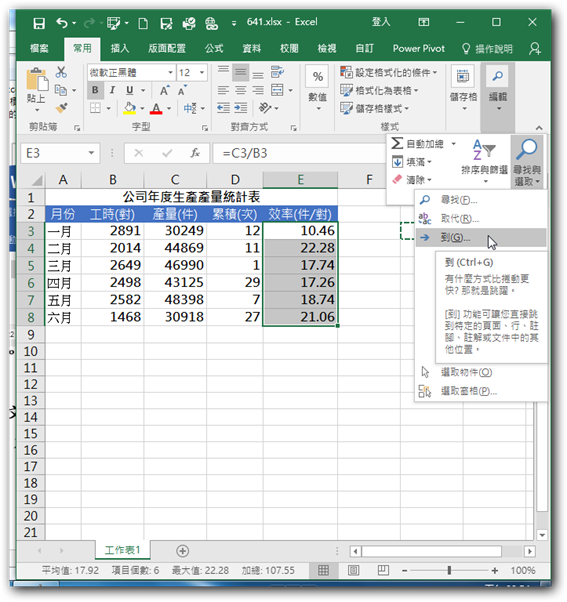


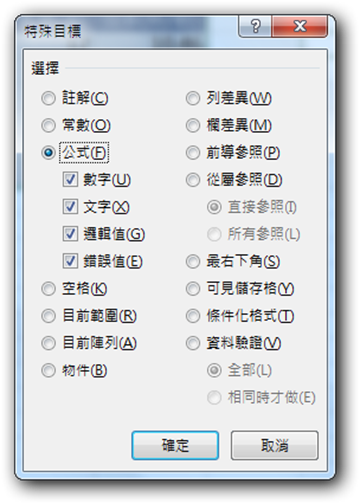







 留言列表
留言列表


 待過公司
待過公司